Cara Mengintegrasikan Google Maps ke WordPress
Diterbitkan: 2015-08-18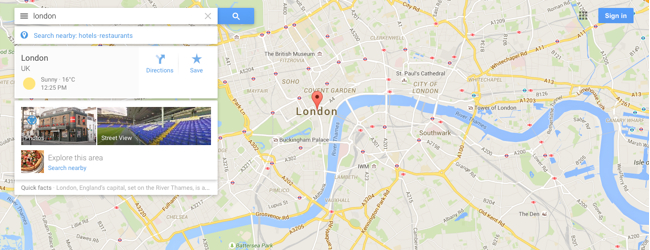
Cara terbaik untuk memberikan petunjuk arah kepada pembaca Anda ke lokasi tertentu adalah dengan menggunakan Google Maps. Anda bisa saja memberi mereka alamatnya, tetapi Google Maps memberi mereka lebih banyak informasi. Google Maps sangat penting jika Anda memiliki bisnis dengan lokasi fisik atau Anda ingin menampilkan informasi tentang suatu acara. Apa pun tujuan peta Anda, Anda dapat menyesuaikan peta dengan kebutuhan Anda.
Berikut adalah beberapa dari banyak keuntungan menambahkan Google Maps ke situs WordPress Anda:
- Izinkan pembaca mendapatkan petunjuk arah ke lokasi Anda
- Menunjukkan lokasi Anda di Street View
- Menampilkan gambar
- Menampilkan beberapa lokasi untuk membantu pembaca memutuskan lokasi Anda yang ingin mereka kunjungi
- Memberikan kondisi lalu lintas saat ini
- Menunjukkan penutup jalan
- Menunjukkan kondisi cuaca
- Menunjukkan berapa lama waktu yang dibutuhkan untuk sampai ke sana
- Menampilkan peta dalam berbagai jenis perjalanan: tampilan jalan, bersepeda, tampilan medan, atau tampilan hibrid
- Membantu meningkatkan SEO lokal Anda
- Petunjuk arah dapat dicetak untuk digunakan oleh pengunjung Anda
- Membuat pembaca Anda tetap di situs Anda
Google Maps mudah diintegrasikan ke dalam WordPress dan mudah digunakan dan dinavigasi oleh pengguna. Mengintegrasikan Google Maps gratis dan mudah menggunakan plugin. Tentu saja dengan sedikit biaya Anda dapat menambahkan banyak fitur tambahan. Peta juga dapat ditambahkan ke situs Anda secara manual. Berikut adalah beberapa cara untuk menambahkan Google Maps ke situs WordPress Anda.
Menambahkan Google Maps ke Situs WordPress Anda Secara Manual
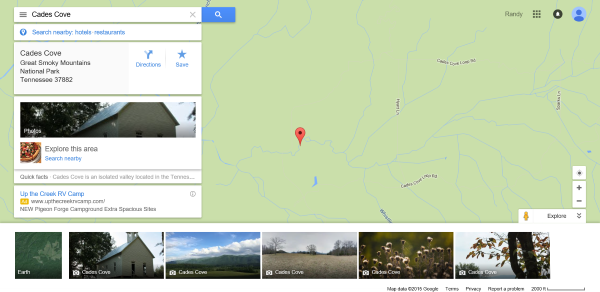
Anda dapat dengan mudah menyematkan peta ke dalam posting Anda dengan tangan. Buka Google Maps dan masukkan alamat yang Anda inginkan dan pilih tingkat zoom Anda. Di menu, pilih Bagikan atau Sematkan Peta, pilih Sematkan, dan salin dan tempel kode ke postingan Anda di bawah tab editor teks. Peta disematkan sebagai iFrame. Pengguna kemudian bisa mendapatkan petunjuk arah ke lokasi yang telah Anda tetapkan di peta.
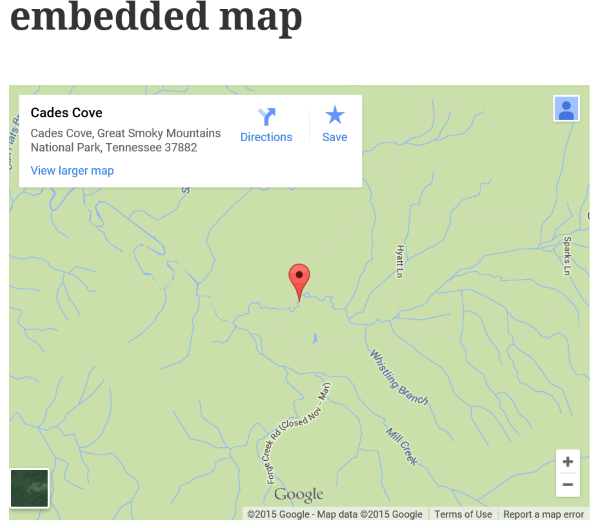
Berinteraksi dengan peta yang disematkan itu sulit. Pengguna dapat bergerak dan memperbesar, tetapi ketika mereka mengeklik untuk mendapatkan petunjuk arah, mereka akan dibawa ke Google Maps. Jika mereka kembali ke situs Anda, mereka mungkin hanya melihat peta tanpa opsi untuk mendapatkan petunjuk arah atau informasi lainnya. Ketika saya mencoba ini, satu-satunya pilihan saya adalah melihat peta yang lebih besar di Google. Ini berfungsi tetapi jika Anda menginginkan lebih banyak fitur, Anda memerlukan plugin.
Menambahkan Google Maps ke Situs WordPress Anda Menggunakan Plugin
Ada banyak plugin yang akan mengintegrasikan Google Maps ke dalam situs WordPress Anda. Ini akan memungkinkan pengguna mendapatkan info yang mereka butuhkan tanpa meninggalkan situs Anda. Banyak dari mereka memiliki fitur dasar, tetapi ada beberapa yang menambahkan sesuatu yang unik. Saya menginstal beberapa dan memberi mereka test drive. Berikut ini adalah plugin terbaik dan kekuatan masing-masing. Sebagian besar plugin memiliki fitur dasar dan dapat diperluas sebagai edisi pro.
WP Google Maps
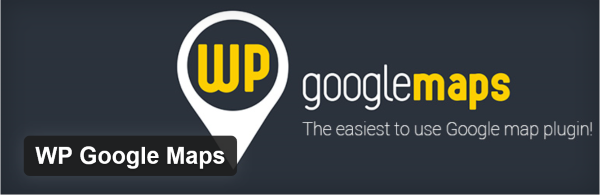
Ini adalah plugin Google Maps paling populer dengan lebih dari 200.000 pemasangan aktif dan peringkat 4,3/5. Anda dapat menempatkan peta di postingan, halaman, atau widget menggunakan kode pendek tanpa membuat iFrames. Petanya responsif. Ini memiliki penanda tak terbatas dengan animasi, mendukung Street View, beberapa jenis peta (peta jalan, medan, satelit, dan hibrida), rute, poligon, polyline, dan banyak lagi.
Menambahkan peta itu mudah. Anda mengklik untuk menambahkan peta baru, beri nama, atur ukuran, tingkat zoom, perataan, dan jenis, atur alamat, penanda, dan pengaturan lain yang Anda inginkan, lalu simpan. Kemudian salin dan tempel kode pendek di mana Anda ingin peta Anda.
Edisi Profesional adalah $19,99 dan memungkinkan Anda membuat beberapa peta, memungkinkan pengunjung mendapatkan petunjuk arah ke penanda Anda, menambahkan deskripsi dan kategori, beberapa ikon penanda, beberapa poligon dan polyline, menunjukkan lokasi pengunjung, dan banyak lagi.
Sangat mudah untuk melihat mengapa yang satu ini sangat populer. Ini memiliki sebagian besar fitur yang dibutuhkan siapa pun dan tidak terlalu sulit untuk mengaturnya. Peta terlihat bagus dan mudah digunakan oleh pembaca.
MapPress Easy Google Maps
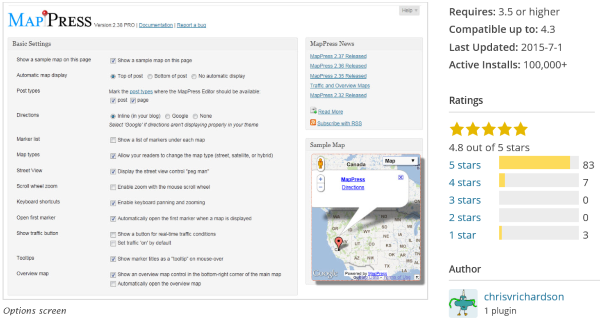
Plugin ini membuat peta interaktif dengan petunjuk arah mengemudi dan penanda HTML khusus. Penanda dapat berupa gambar, tautan, dll. Anda dapat membuat beberapa peta dalam satu pos. Anda dapat menambahkan penanda untuk alamat apa pun, menyeret penanda ke lokasi mana pun yang Anda inginkan, atau menempatkan lokasi garis lintang dan garis bujur. Ini mendukung Street View. Bahkan memberikan kondisi lalu lintas secara real time. Anda bahkan dapat menggunakan ID kode pendek untuk memilih peta dan pengaturan mana yang akan ditampilkan. Jika Anda menyukai pemrograman, ada API pemrograman sehingga Anda dapat membuat plugin peta Anda sendiri.
Menyiapkannya sederhana. Anda memilih jenis pos yang akan ditampilkan peta, di mana peta akan ditampilkan di dalam pos, dan cara kerja petunjuk arah. Anda menyesuaikan kontrol peta, perataan, POI, lokalisasi, ukuran, dll. Anda bahkan dapat menginstal CSS Anda sendiri untuk menatanya agar sesuai dengan situs web Anda.
Versi Pro adalah $29,95 untuk 3 situs dan $49,95 untuk situs tak terbatas. Keduanya termasuk satu tahun pembaruan dan dukungan. Fitur yang ditambahkan termasuk penanda khusus, peta mashup, widget, daftar, peta yang dihasilkan dari bidang khusus, tidak ada tautan balik ke MapPress, dan banyak lagi.
Yang ini memiliki banyak fitur tetapi tidak macet dengan pengaturan. Sederhana saja. Saya juga suka itu memiliki ikon yang disesuaikan. Anda dapat menempatkan gambar sebagai penanda.
Penanda Peta Leaflet
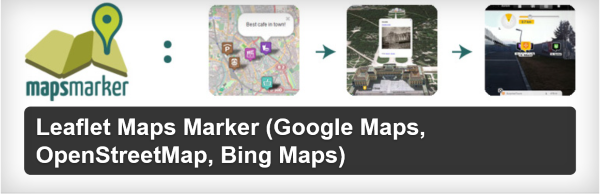
Yang ini berfungsi sebagai plugin paling komprehensif untuk Google Maps. Ini memungkinkan Anda untuk menunjukkan lokasi dan petunjuk arah pada halaman atau pos mana pun. Anda akan memiliki kode Geo-CMS sendiri. Ini memiliki lebih dari 1000 ikon dan penanda dan Anda dapat mengatur deskripsi popup untuk penanda dan mengaturnya dalam lapisan. Peta ditempatkan dengan kode pendek. Peta dapat diekspor.
Anda dapat menyesuaikan tingkat zoom, ukuran, dll. Ini menggunakan peta dari berbagai sumber termasuk Google Maps (yang menampilkan jalan, medan, satelit, dan hibrida), Bing (yang menampilkan jalan, udara, dan antena + label), Open Street Map, Mapbox (yang menampilkan jalan dan satelit), dan peta WMTS kustom apa pun yang Anda inginkan.
Ada juga edisi Premium mulai dari 29 Euro yang menggunakan HTML5, menampilkan trek GPX, menggunakan geolokasi, minimap, menggunakan Kode QR, terintegrasi dengan GeoJSON, dan banyak lagi.
Untuk menggunakannya, Anda cukup membuat penanda dengan memilih Tambahkan Penanda Baru, beri nama dan masukkan alamat, simpan, lalu salin dan tempel kode pendek yang diberikannya kepada Anda ke pos atau halaman mana pun. Jika Anda memiliki edisi Pro, Anda dapat menyesuaikan ukuran dan menambahkan lapisan jika Anda mau. Itu juga menambahkan tombol di editor visual sehingga Anda dapat memilih peta Anda dari sana. Ini jelas merupakan salah satu plugin paling kaya fitur untuk Google Maps. Ini terlihat hebat dan mudah digunakan.

Widget Google Maps
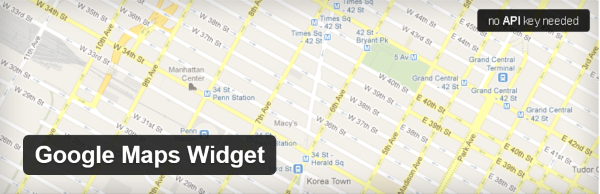
Yang ini menempatkan Google Map di widget yang akan membuka peta di jendela lightbox yang lebih besar saat Anda mengkliknya. Anda juga dapat menampilkan peta di halaman, pos, atau jenis pos khusus apa pun.
Semua pengaturan dilakukan di dalam widget. Anda dapat memilih ukuran dan jenis (jalan, medan, atau hibrida) untuk peta. Anda dapat menggunakan pin default atau menentukan URL untuk pin khusus. Anda dapat memilih dari beberapa skema warna kustom gratis. Buat teks di atas dan di bawah peta. Anda memiliki pengaturan yang sama untuk lightbox yang diatur secara independen dari widget biasa.
Dukungan premium adalah $19. Anda dapat membuka fitur premium secara gratis hanya dengan berlangganan milis mereka. Fitur yang tidak terkunci termasuk dukungan kode pendek, 3 skin peta thumbnail, dan 2 skin lightbox.
Untuk menggunakan yang satu ini Anda drag dan drop widget di mana Anda inginkan dan ketik alamat pada widget biasa dan tab lightbox. Itu saja yang perlu Anda lakukan kecuali Anda ingin menyesuaikan widget.
Saya suka itu menunjukkan peta di widget yang lebih kecil dan kemudian membuka ke lightbox yang lebih besar saat diklik. Ini memungkinkan peta berada di setiap halaman atau pos yang menunjukkan bilah sisi dan tetap tidak terlihat sampai pembaca menginginkannya. Hal lain yang saya suka tentang yang satu ini adalah Anda dapat menempatkan widget sebanyak yang Anda inginkan sehingga Anda dapat menampilkan banyak peta.
Plugin Google Map WP
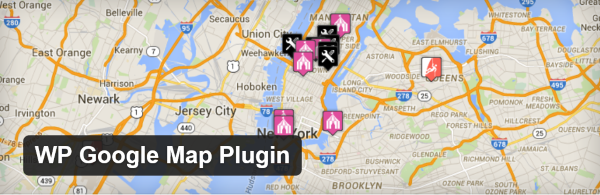
Edisi gratis yang satu ini memungkinkan Anda membuat lokasi dan peta tanpa batas, dan menampilkannya di halaman, postingan, dan widget menggunakan kode pendek. Anda dapat memilih dari 500 penanda atau membuatnya sendiri. Ini akan menampilkan jalan, medan, satelit, dan hibrida. Ini responsif. Ini akan menunjukkan kondisi lalu lintas waktu nyata menggunakan Lapisan Lalu Lintas. Ini akan menunjukkan rute sepeda menggunakan Layer Sepeda.
Untuk membuat lokasi, cukup beri nama, berikan alamat (Anda juga dapat menggunakan geocode atau bujur dan lintang), tulis pesan, dan pilih gambar penanda. Untuk membuat peta, beri nama, atur ketinggian, pilih tingkat zoom, ketik, pilih lokasi yang telah Anda buat, pilih layer, pilih beberapa pengaturan, dan selesai. Sekarang cukup buka daftar peta Anda (di bawah Kelola Peta) dan salin kode pendek untuk ditempelkan ke konten Anda. Anda dapat mengedit peta mana pun yang Anda inginkan.
Edisi Pro mulai dari $17 dan menambahkan banyak fitur baru. Anda dapat menentukan overlay dengan antarmuka bawaan, mendesain skin Anda sendiri, mematikan jalan, tempat, dan air, menampilkan poligon dan polyline dengan opsi yang dapat disesuaikan, integrasi Formulir Kontak 7, memfilter berdasarkan lokasi, dan banyak lagi.
Ada banyak sekali fitur yang bisa Anda kelola di dashboard. Anda dapat mengabaikannya jika Anda mau. Anda dapat membuat dan mengelola lokasi, peta, dan grup penanda. Anda juga dapat mengatur tingkat zoom, menggeser, skala, dan Anda dapat menonaktifkan ikhtisar dan Street View untuk setiap peta satu per satu. Tidak jelas di mana menemukan kode pendek. Saya menemukannya terletak di tab Kelola Peta.
CP Google Maps
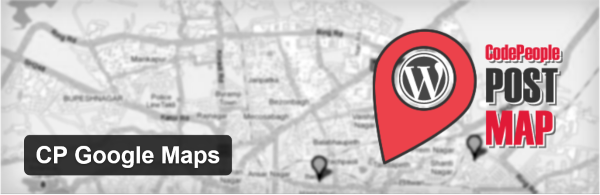
Yang ini memungkinkan Anda menambahkan Google Maps secara alami ke postingan Anda dengan menempatkan informasi geolokasi di dalam postingan itu sendiri. Ini juga menunjukkan penanda posting dalam kategori serupa. Anda dapat memilih berapa banyak penanda yang ditampilkan. Saat pembaca mengarahkan mouse ke penanda, penanda itu akan menyorot artikel miliknya. Ada banyak opsi penyesuaian. Misalnya, Anda dapat menyesuaikan penanda, tingkat zoom, ukuran peta, jenis peta, bahasa, lokasi dalam pos, dan banyak lagi.
Ini memiliki lebih banyak pengaturan daripada kebanyakan, tetapi masih mudah digunakan dan Anda dapat mengabaikan sebagian besar pengaturan jika Anda ingin menggunakan default. Edisi gratis memungkinkan Anda menyesuaikan ukuran peta dan memperbesar, mengetik, bahasa, apakah mengizinkan atau tidak untuk menyeret, menampilkan gelembung info, dan menampilkan gambar unggulan. Anda juga dapat memilih informasi posting seperti berapa banyak posting terkait yang akan ditampilkan, dan jenis opsi yang akan ditampilkan.
Ada dua edisi Premium yang tersedia. Yang pertama adalah versi Profesional seharga $19,99 yang memungkinkan Anda memuat semua titik dalam kategori, pos, atau tag tertentu, menggambar bentuk dan rute, membuat legenda, menampilkan tautan, menampilkan banyak peta, memungkinkan penataan gaya, menampilkan lokasi pengguna, menghasilkan titik dinamis berdasarkan data gambar dan informasi geolokasi, dan banyak lagi.
Ada juga versi Pengembang seharga $49,99 yang memungkinkan Anda mendesain formulir kontak yang terkait dengan titik, mengaitkan alamat email ke titik, mengirim email berdasarkan asosiasi tersebut, menggunakan gambar yang terkait dengan titik, memungkinkan impor dan ekspor CSV, dan lagi.
Bagian baru ditambahkan di bawah editor visual. Ini memungkinkan Anda membuat dan menambahkan peta ke postingan dan halaman. Setelah Anda melalui semua pengaturan, Anda dapat menambahkan peta ke pos dengan mengklik tombol untuk menyisipkan tag peta. Tag tersebut merujuk pada pos tertentu sehingga Anda tidak dapat menyalin kode pendek tetapi Anda dapat menyalin lokasi jika Anda ingin membuat peta yang sama di pos baru. Semua pengaturan lain harus diatur untuk setiap peta satu per satu kecuali jika Anda ingin mempertahankan pengaturan default.
Daftar Peta Pro
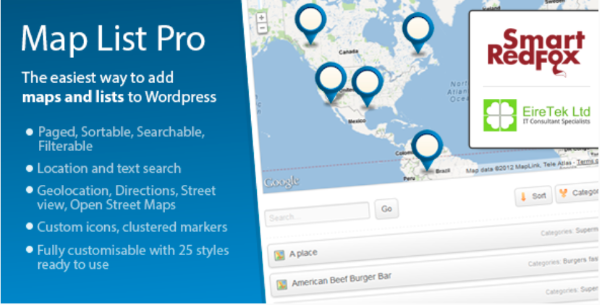
Plugin premium ini memungkinkan Anda menampilkan lokasi Anda dalam daftar yang diberi halaman, dapat diurutkan, dapat dicari, dan dapat disaring. Pengguna dapat mencari berdasarkan teks dan lokasi. Ini bagus untuk membuat pencari toko, alamat, dan daftar kontak. Ini memiliki 35 gaya yang dapat disesuaikan. Anda dapat membuat lokasi yang dikategorikan, penanda dan ikon khusus, menambahkan gambar unggulan, menambahkan formulir pencarian ke halaman lain, mengubah posisi peta, hanya menampilkan peta atau hanya menampilkan daftar, menampilkan penanda berkerumun, dan banyak lagi. Semua fitur dan pengaturan dapat dihidupkan atau dimatikan.
Harga mulai dari $19.
Pikiran Akhir
Semua plugin ini mudah diatur dan digunakan. Di antara keduanya, Anda pasti akan menemukan kombinasi fitur yang Anda butuhkan. Praktis semuanya memiliki edisi pro yang tidak memerlukan biaya banyak, jadi tidak akan menguras kantong untuk mendapatkan satu atau dua fitur yang tidak tersedia di edisi gratis. Mereka tampak hebat, mudah digunakan, dan memberi pembaca Anda informasi yang mereka butuhkan tanpa meninggalkan situs web Anda.
Bagaimana dengan kamu? Sudahkah Anda mengintegrasikan Google Maps ke dalam situs WordPress Anda? Apakah Anda menggunakan salah satu plugin ini, plugin yang berbeda, atau apakah Anda menggunakan metode yang berbeda? Beritahu kami tentang hal itu di komentar di bawah.
